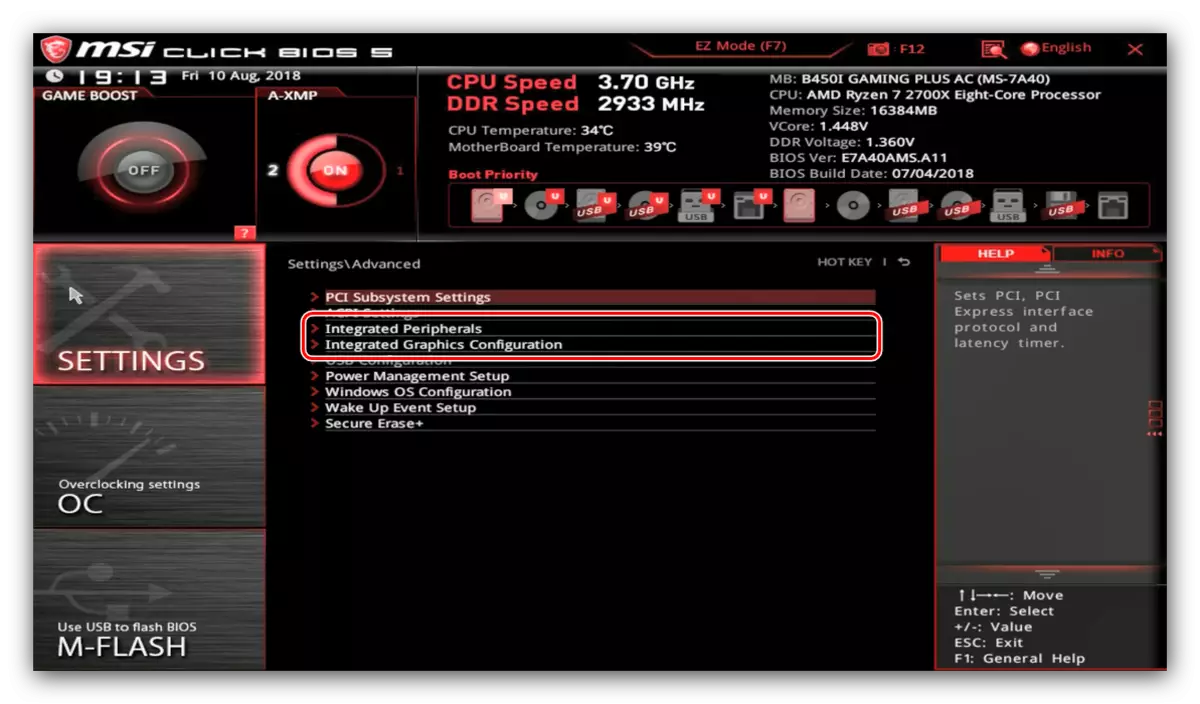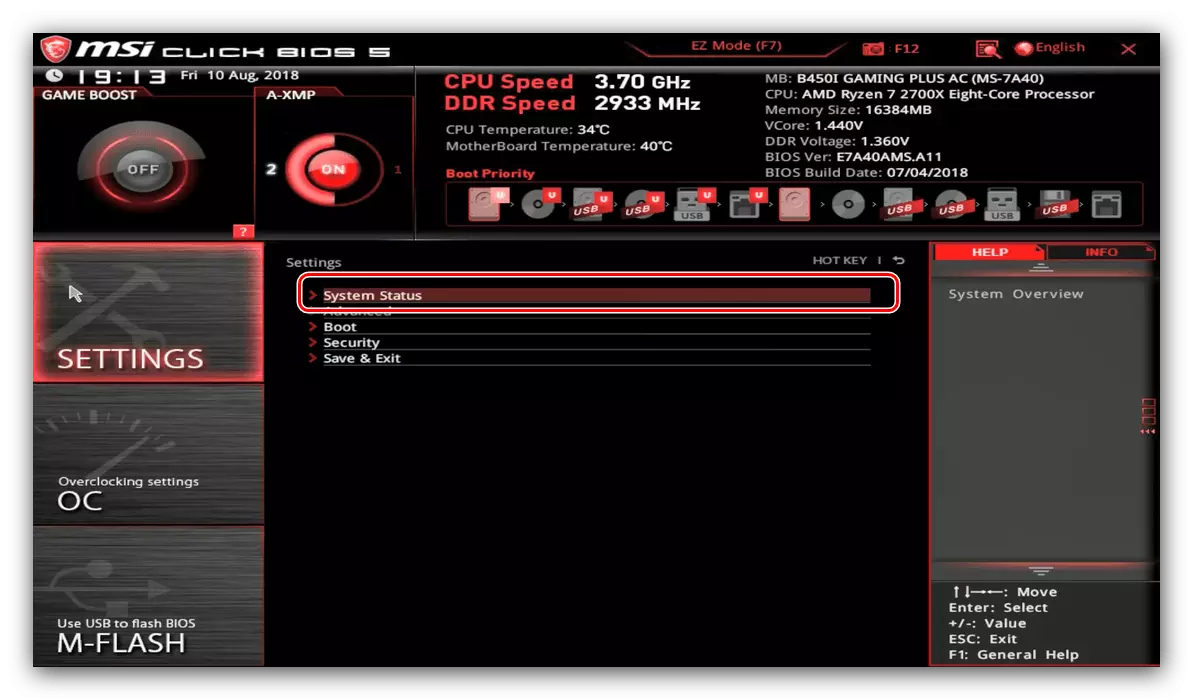MSI-apparaten (laptops en moederborden) zijn voornamelijk bekend als oplossingen voor geavanceerde gebruikers, wat wordt weerspiegeld in de kenmerken van firmware, dergelijke apparaten. Vandaag willen we u kennismaken met de BIOS-instellingen van de MSI-producten.
BIOS-parameters in MSI
Ik beschouw het als eerste om op te merken dat in de overweldigende meerderheid van de moderne producten van het onderhavige bedrijf een grafische UEFI-interface wordt gebruikt. Tekst BIOS-FINISCHE gebruikers zijn alleen gebleven in de meeste budget of verouderde oplossingen. Daarom geven we de firmware-instelling in het voorbeeld van het grafische menu dat het vaakst zo lijkt:

In het algemeen is de interface vergelijkbaar met oplossingen van andere fabrikanten, vooral twee weergavemodi: vereenvoudigde "EZ-modus" en geavanceerde "geavanceerd". Om te beginnen, overweeg dan de instellingen die de vereenvoudigde modusaanbiedingen zijn.
EZ-modusparameters
Deze modus biedt basisparameters die zijn ontworpen voor beginnende gebruikers. Niettemin kan voor zeer nieuwkomers zelfs een dergelijke interface gecompliceerd en onbegrijpelijk lijken. We zullen de meest gebruikte instellingen analyseren.
- In de linkerbovenhoek van het scherm op geavanceerde oplossingen van MSI bevinden de modi "game boost" en "A-XMP".

Met de eerste kunt u de snelheid van de Raad van Bestuur en -componenten afleiden op optimale prestaties in videogames, terwijl de tweede in essentie overklocking RAM omvat. Houd er rekening mee dat deze parameter is ontworpen om te communiceren met AMD RYZEN-processors.
- Aan de linkerkant van de interface bevindt zich een informatiemenu, waarvan de artikelen informatie verstrekken over de status van de belangrijkste computersystemen. Deze informatie wordt weergegeven in het centrale deel van het venster.
- Aan de bovenkant in het midden en aan de rechterkant zijn er een andere informatie-sectie: in het linkerdeel daarvan zijn de huidige frequentie en de temperatuur van de processor en de RAM-modules aangegeven en in de juiste informatie over computercomponenten.
- Hieronder is het informatieblok een lijst met opstartapparaten. Vanaf hier kunt u hun prioriteit wijzigen - Als u bijvoorbeeld een flashstation moet selecteren, vindt u gewoon de juiste positie in de lijst en neem het met de muis naar het begin van de lijst.
- Aan de onderkant van de linkerkant is er een toegangsmenu van servicepruikers: de BIOS-merkfirma van MSI genaamd M-flash, het werkprofielschakelingshulpprogramma (punt "favorieten") en het werk van het bewaken van het werk van het bestuur en de componenten.
- Ten slotte is er onderaan in het midden en aan de rechterkant toegang tot de snelle instellingen van enkele belangrijke parameters: AHCI-modus of ingebouwde geluidskaart inschakelen of uitschakelen, waardoor een fout wordt weergegeven wanneer problemen met de hoofdkoeler, enz. Ook, U kunt ook het BIOS-logboek openen.





Zoals u kunt zien, is deze modus echt ontworpen voor een beginnende gebruiker.
Geavanceerde instellingen
EZ-modusversie is niet te geschikt voor geavanceerde gebruikers die gewend zijn om het werk van het moederbord onder hun behoeften nauwkeurig aan te passen. Gelukkig heeft de fabrikant dit in aanmerking genomen en is de geavanceerde modus beschikbaar voor ervaren gebruikers. U kunt het inschakelen door op de F7-toets of via de knop boven het menu te drukken.
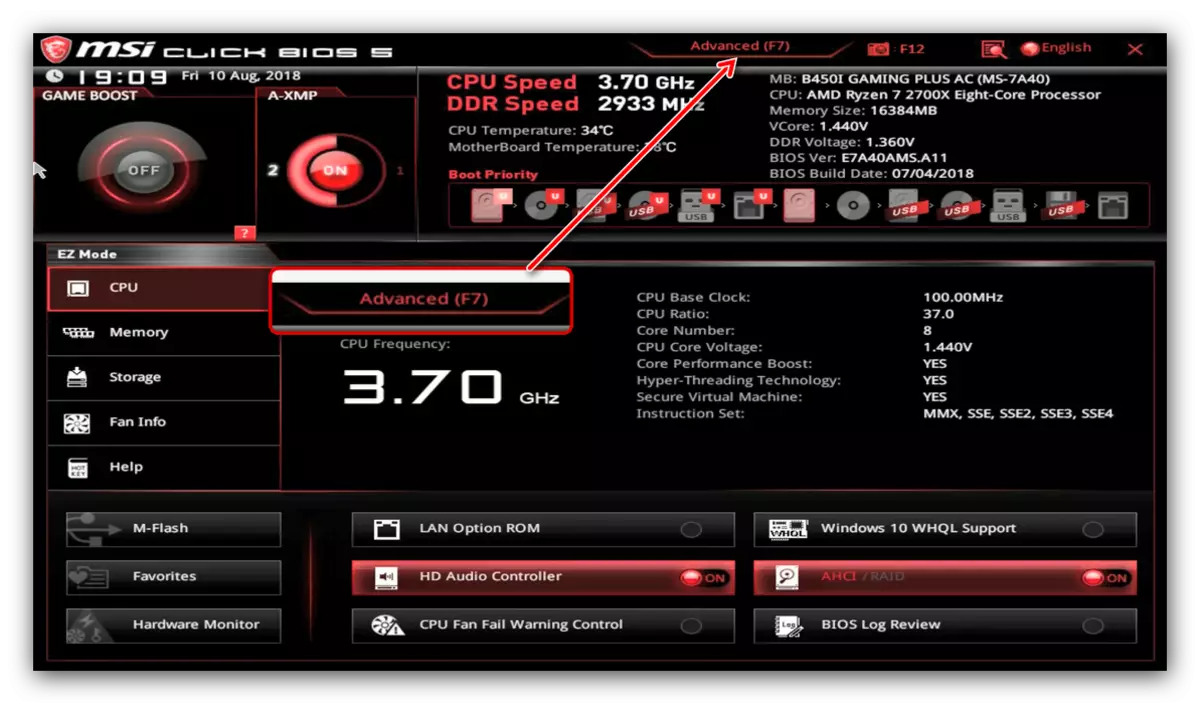
Overweeg nu de uitgebreide modusinstellingen. Bij het overschakelen naar de geavanceerde modus in het rechter- en linkerdeel van de interface, verschijnen secties met configureerbare parameters.
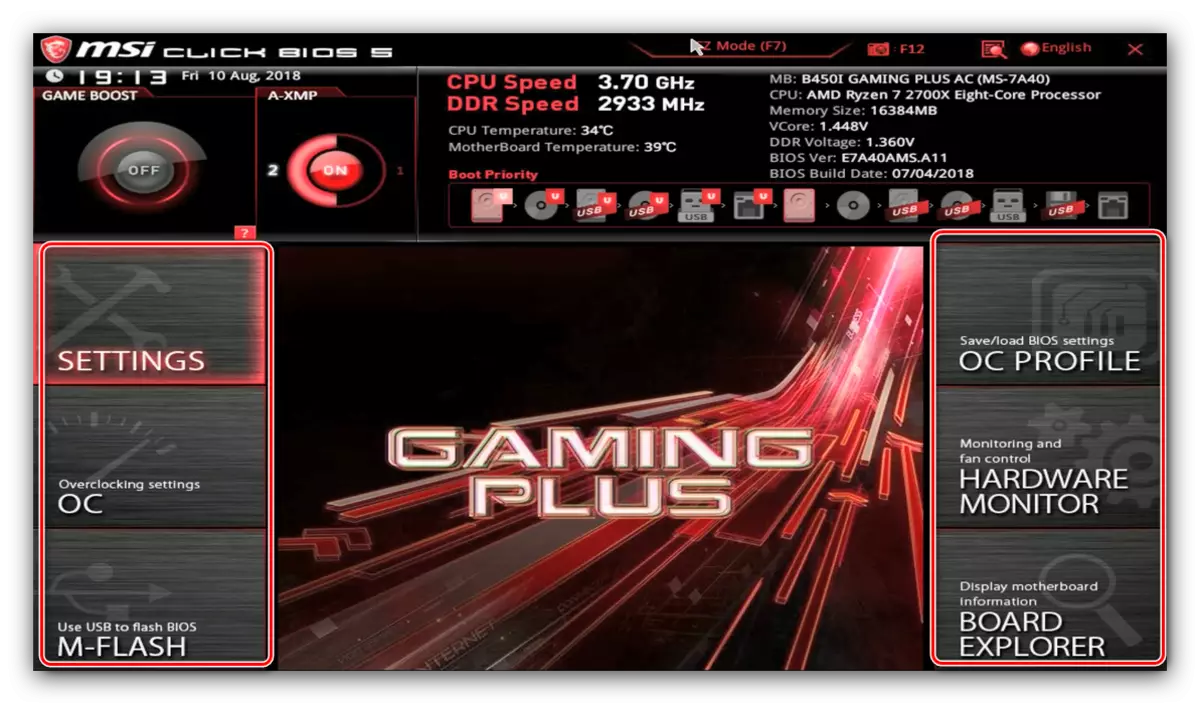
"INSTELLINGEN"
De sectie bevat de hoofdinstellingen van het moederbord, dat ook in andere BIOS kan worden gevonden.
- Het eerste punt is de status van een systeem dat de verbeterde computerconfiguratie-informatie of laptop weergeeft.
- De geavanceerde blokinstellingen zijn afhankelijk van het bord- of laptopmodel. De main zijn:
- "Geïntegreerde randapparatuur" - U kunt het gedrag van de componenten in het bord configureren (videokaart, netwerkadapter en geluidscontroller).
- "USB-configuratie" - verantwoordelijk voor het werken met USB. Vanaf hier wordt ondersteuning voor de Legacy-modus om het OS-besturingssysteem dan Windows 8 en hoger te installeren.
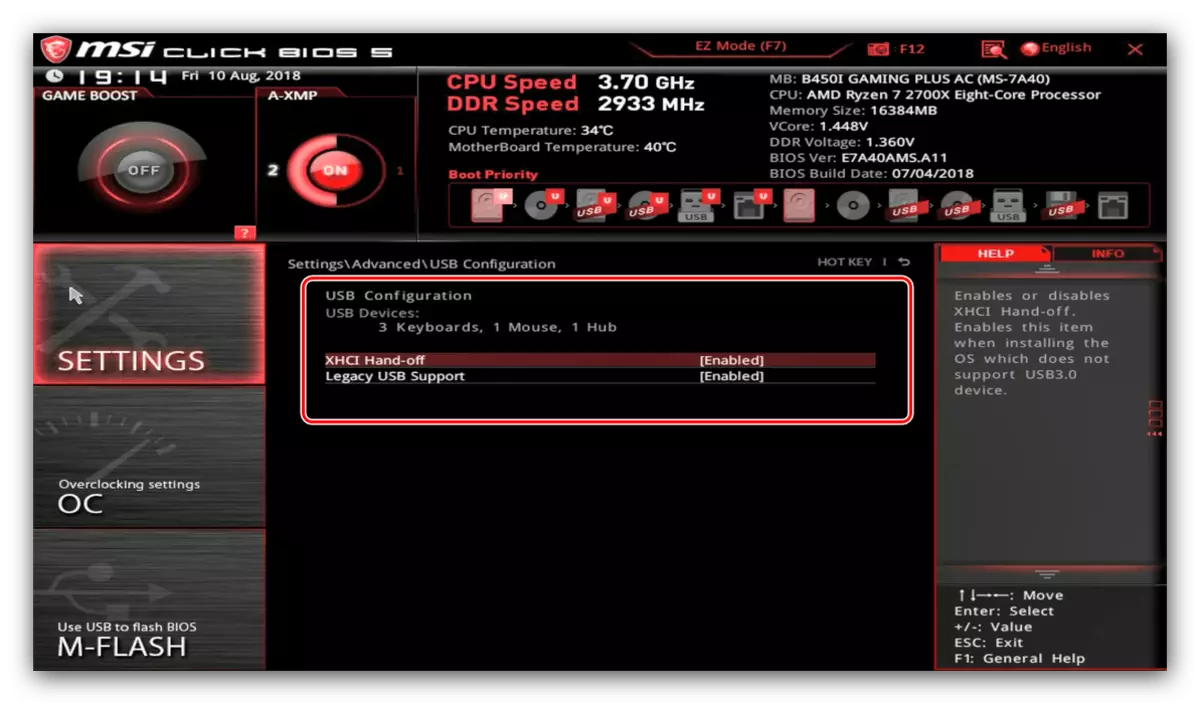
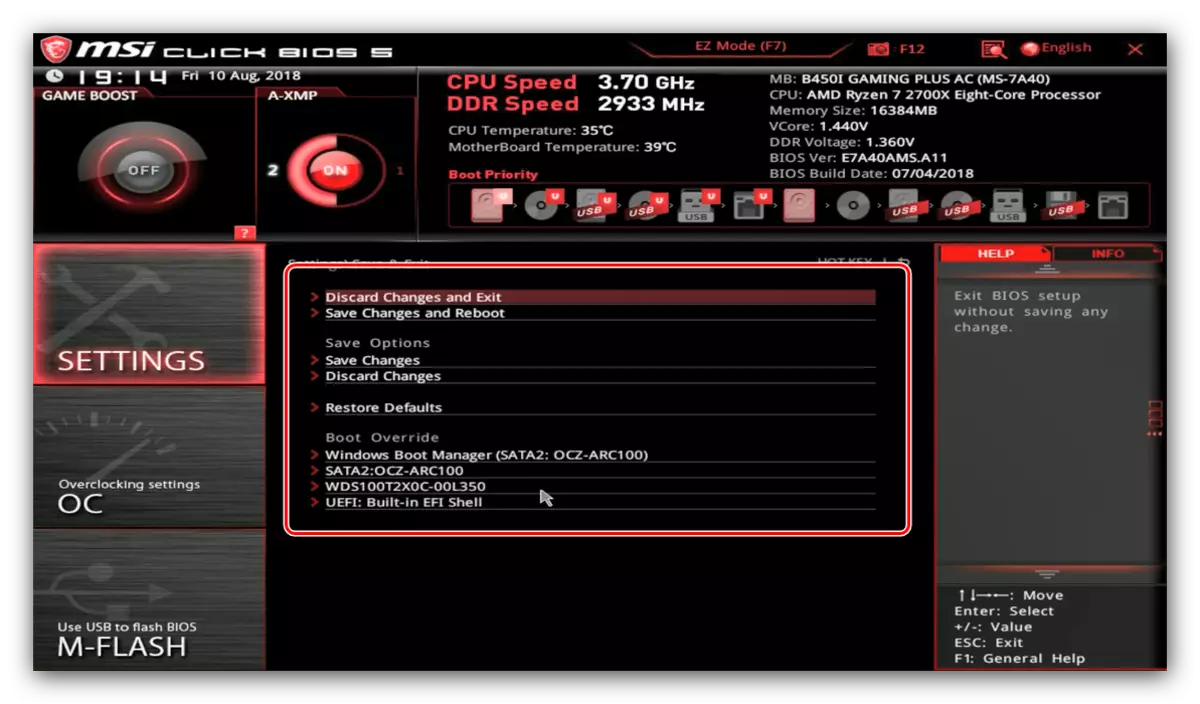
Oc
Het volgende parameterblok wordt "OC" genoemd, is een vermindering van het woord overklokken, dat wil zeggen, overklokken. Uit de naam is duidelijk dat de opties in dit gedeelte betrekking hebben op de versnelling van de processor, het moederbord en de RAM van de computer.

Houd er rekening mee dat dit blok verre van alle modellen van moederborden: Begrotingsbeslissingen mogen geen overklokcapaciteiten ondersteunen, daarom is het bijbehorende schaalpunt niet beschikbaar.
"M flash"
Dit apparaat biedt toegang tot het BIOS-firmware-hulpprogramma.
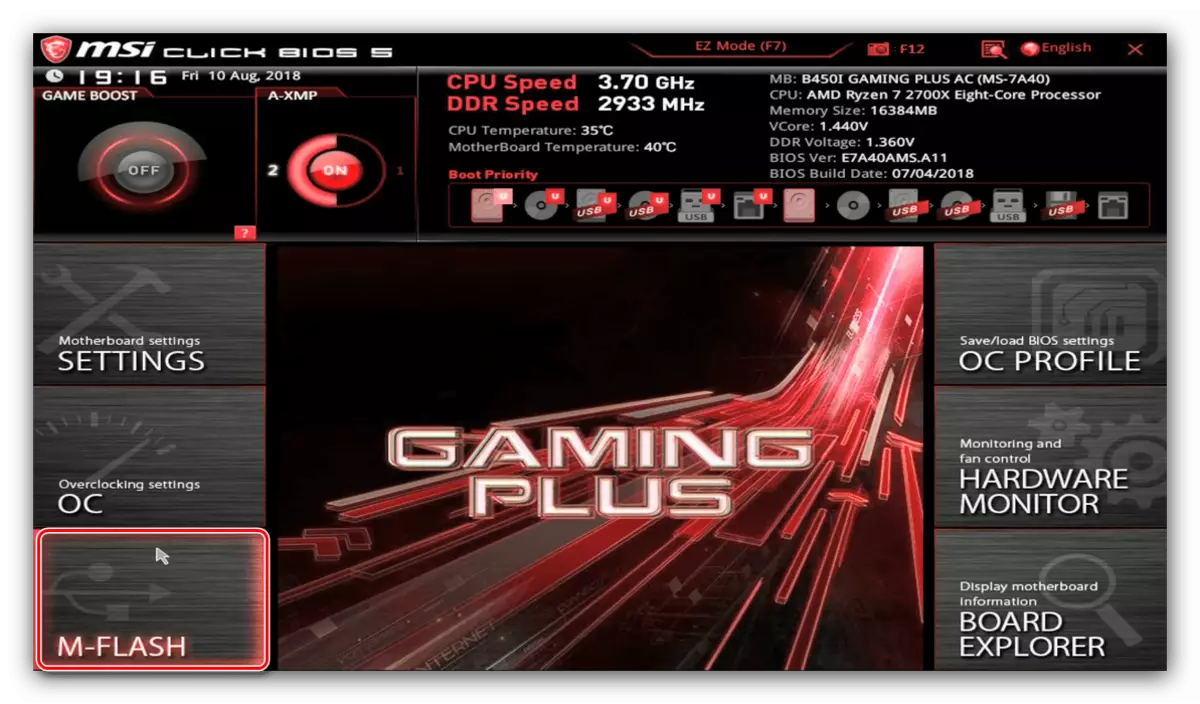
Occ
Hier kunt u de instellingen van de BIOS-versnellingsprofiel (in een speciale geheugensectie of naar USB-media) opslaan en deze indien nodig downloaden.
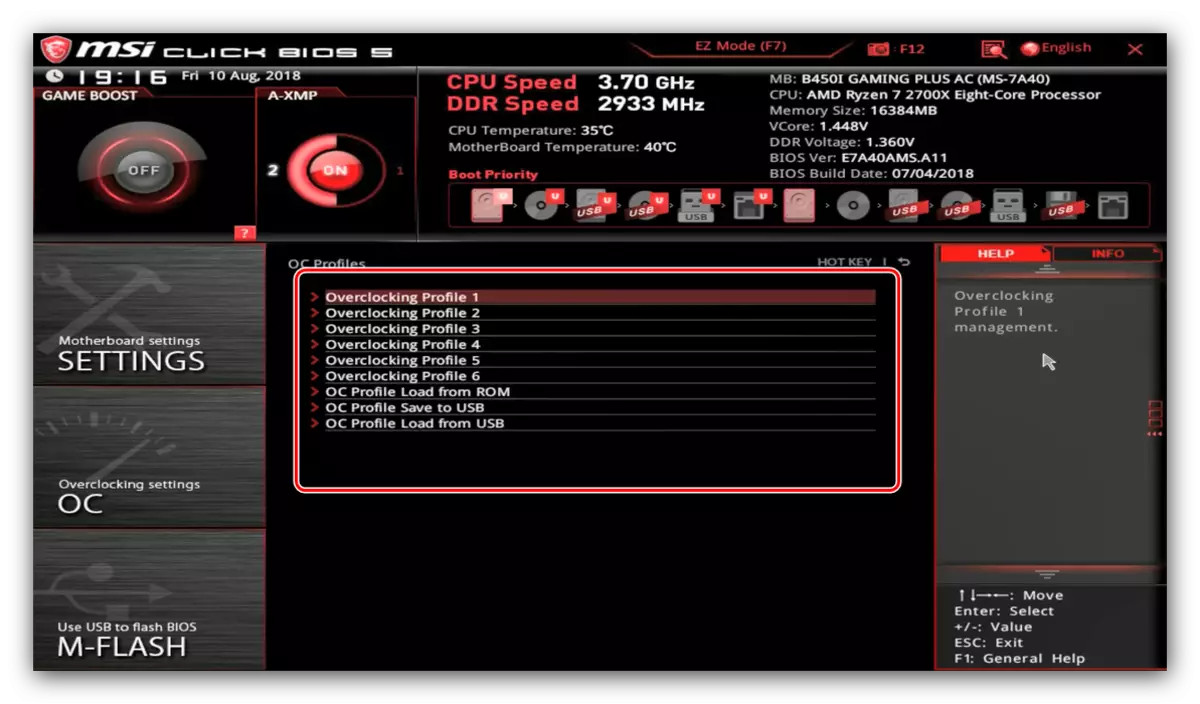
"Hardware-monitor"
De naam spreekt voor zichzelf - de overgang naar dit gedeelte opent de middelen om hardwarecomponenten van een pc of laptop te bewaken.
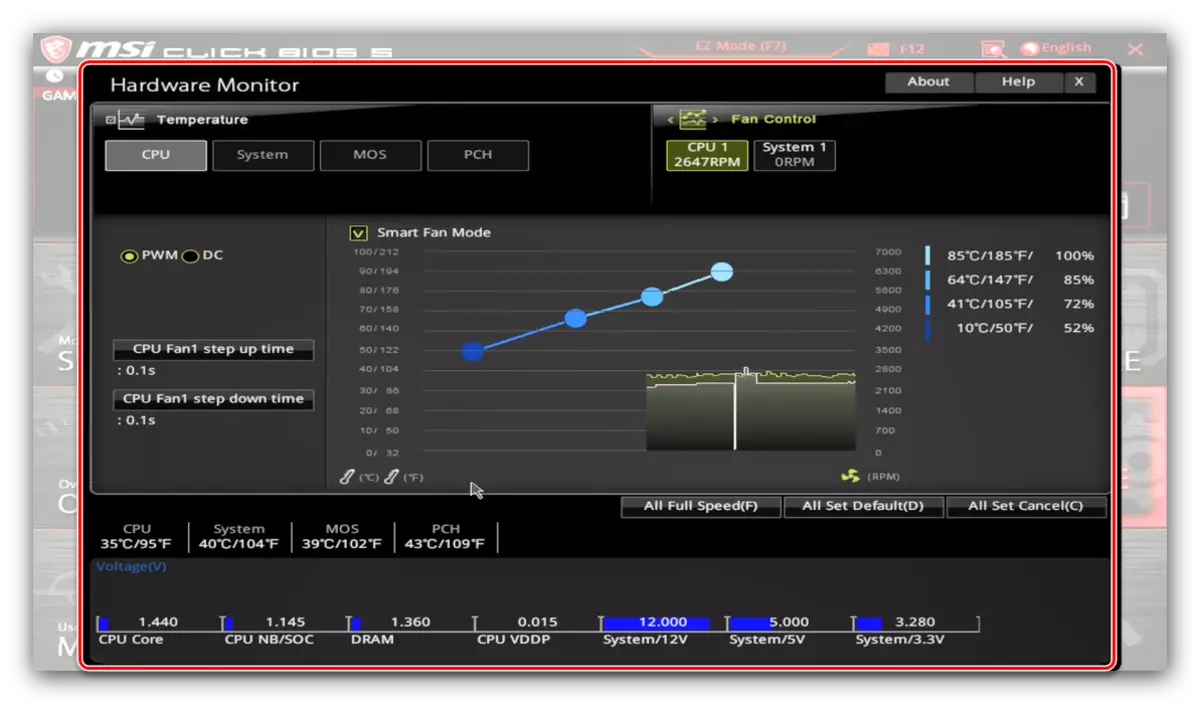
"Board Explorer"
Dit gedeelte opent toegang tot de unieke MSI-instrumenten voor visuele monitoring aan de componenten: het moederbord wordt weergegeven met gemarkeerde gebieden die overeenkomen met de processorcontactdoos, connectoren van RAM, PCI-slots, enz. Wanneer u erop zweeft, wordt de naam van de component weergegeven en wat informatie erover.

Gevolgtrekking
Zoals je kunt zien, zijn de BIOS-parameters voor MSI-planken vrij veel, en bieden ze uitgebreide mogelijkheden voor een fijne configuratie van het apparaat onder hun taken.